Come impostare la spedizione WooCommerce per ruolo utente?
Pubblicato: 2022-08-30In questo articolo, ti mostrerò come impostare la . Imparerai come impostare i di per ciascun e come nascondere i metodi di per determinati gruppi di utenti. Userò il plugin PRO per eseguire questo tutorial.
Il primo passo per impostare il in base al è comprendere e conoscere i ruoli disponibili in WooCommerce. WordPress ha pochi ruoli utente disponibili per impostazione predefinita e WooCommerce causa due ruoli aggiuntivi. Esaminiamoli tutti:
Amministratore: il più alto livello di utente con accesso a tutte le opzioni sia in WordPress che in WooCommerce. Questo dovrebbe essere limitato e disponibile solo per i proprietari di un particolare sito Web o . Se disponi di un multisito, puoi anche aggiungere un Super amministratore in grado di gestire le impostazioni per tutti i siti del multisito.
Editor : nella maggior parte dei casi, è qualcuno che crea e gestisce i contenuti del sito. Gli editor possono aggiungere, modificare ed eliminare qualsiasi post e media. Questo utente ha anche l'opportunità di gestire i commenti: moderarli, modificarli o addirittura eliminarli.
Autore : un utente con capacità leggermente inferiori rispetto all'editor. Può creare tutti i tipi di contenuti e pubblicarli. Tuttavia, non può modificare o eliminare i post di altri autori o gestire i commenti.
Contributore : il collaboratore può creare contenuti, ma non può pubblicarli personalmente. Ciò consente a un editore o amministratore di rivedere e avere il controllo finale su qualsiasi contenuto creato da un collaboratore.
Abbonato : questo ha il minor numero di autorizzazioni: gli utenti possono solo leggere i contenuti del tuo sito e commentare i tuoi post. Questi sono tutti gli utenti che si sono registrati nel tuo negozio. Possono anche modificare il proprio account controllando tutti gli ordini effettuati.
: come suggerisce il nome, un tale utente ha la possibilità di gestire un . Ha accesso a tutte le impostazioni e ai rapporti di WooCommerce. Quindi, può modificare i prodotti e cambiare i prezzi dei prodotti.
Come di consueto con WordPress, puoi modificare liberamente le funzionalità dei singoli ruoli, ma anche aggiungere nuovi ruoli utente personalizzati.
Perché offrire la ?
Ovviamente, tutto dipende dal tipo di negozio che gestisci, ma potresti considerare di offrire metodi di diversi a clienti diversi in base al loro . Mostrerò alcuni esempi in cui una tale soluzione è persino una necessità.
Utenti che hanno effettuato l'accesso: la soluzione di eCommerce più popolare coinvolge gli utenti che hanno effettuato l'accesso. Questo di solito si basa sul fatto che gli utenti non registrati ottengono un affare peggiore, comprese tariffe più elevate . Potrebbero anche avere meno scelte di metodi di disponibili come .
Siti per soli membri: molti negozi offrono vari tipi di programmi fedeltà o categorizzazione dei clienti. In questo modo i clienti possono diventare membri dei club interni, il che comporta ulteriori vantaggi in negozio. In genere, i membri hanno accesso a opzioni di scontate o addirittura gratuite.
La basata sui può essere un ottimo modo per premiare i clienti abituali o convincere i clienti a diventare membri. In entrambi i casi, guadagni come proprietario di un negozio online. Quindi, vale la pena avere uno strumento del genere a portata di mano.
Soluzione basata sul WooCommerce
Quando si tratta di in WooCommerce e di impostare il in base al dell'utente, consiglio il plugin PRO. È uno dei migliori di sul mercato. Ti consente di impostare la di in base a numerose condizioni come peso, dimensioni, o . Non solo, ma ti consente anche di i in base a tali condizioni.
Il di sui è una delle nuove funzionalità di quel plug-in e ti mostrerò come configurarlo passo dopo passo. In questo modo, puoi facilmente il in base ai .
Spedizione flessibile PRO WooCommerce £ 89
La migliore spedizione a tariffa tabella per WooCommerce. Periodo. Crea regole di spedizione in base al peso, ai totali degli ordini o al conteggio degli articoli.
Aggiungi al carrello o Visualizza dettagliCome aggiungere la ?
Innanzitutto, installa e attiva il plugin PRO. Successivamente, vai su WooCommerce → Impostazioni → . Quindi, fai clic sulla di a cui desideri aggiungere la funzione. Ho la di "Regno Unito":

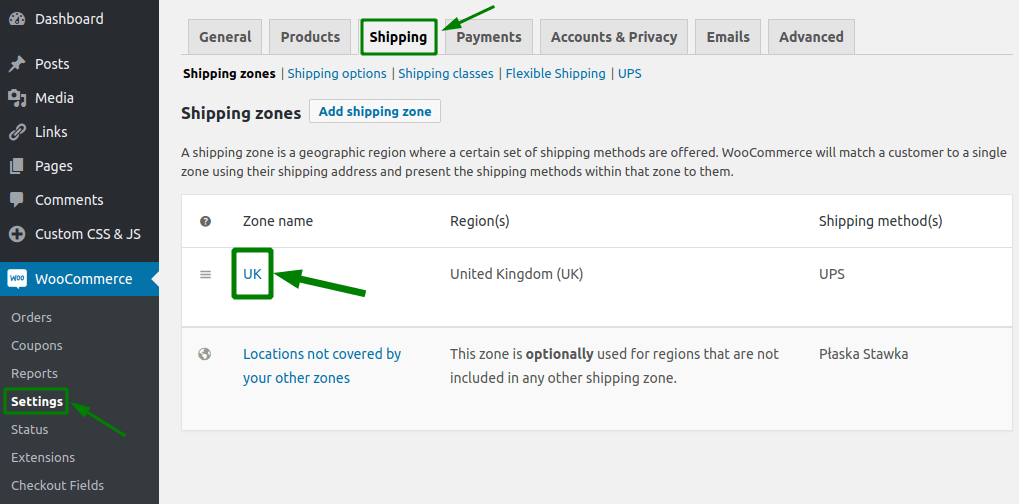
Quindi, fai clic sul pulsante Aggiungi metodo di spedizione :
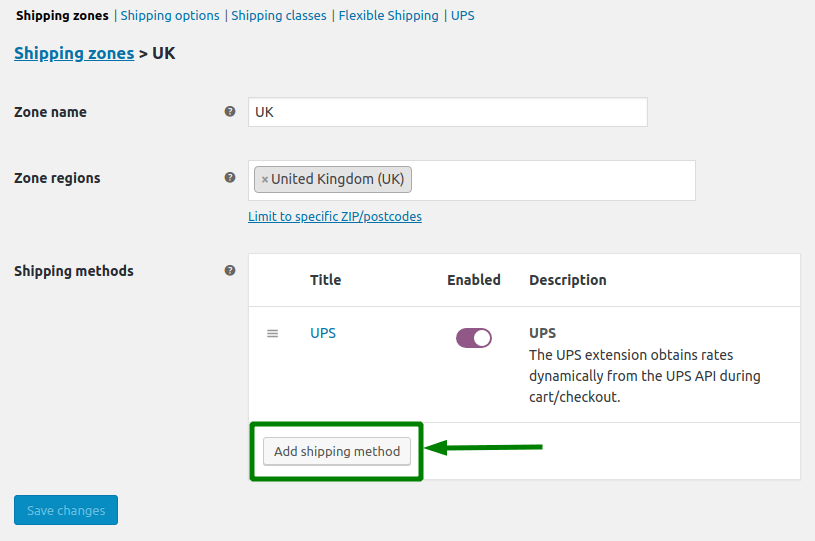
Scegli la e conferma nuovamente con il pulsante Aggiungi .
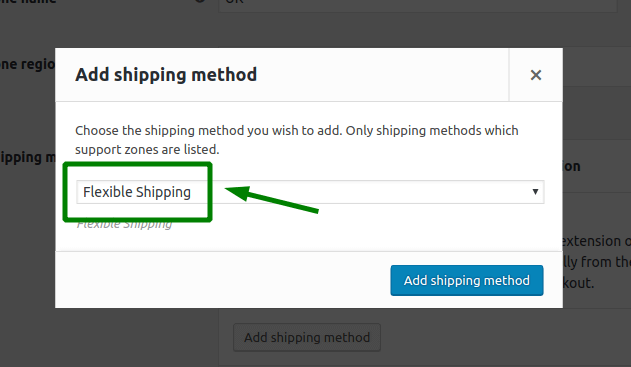
Aggiunto il di , è ora di il .
Nella sezione Impostazioni generali, puoi impostare il titolo e la descrizione del . Di seguito puoi anche modificare le impostazioni fiscali per la e la .
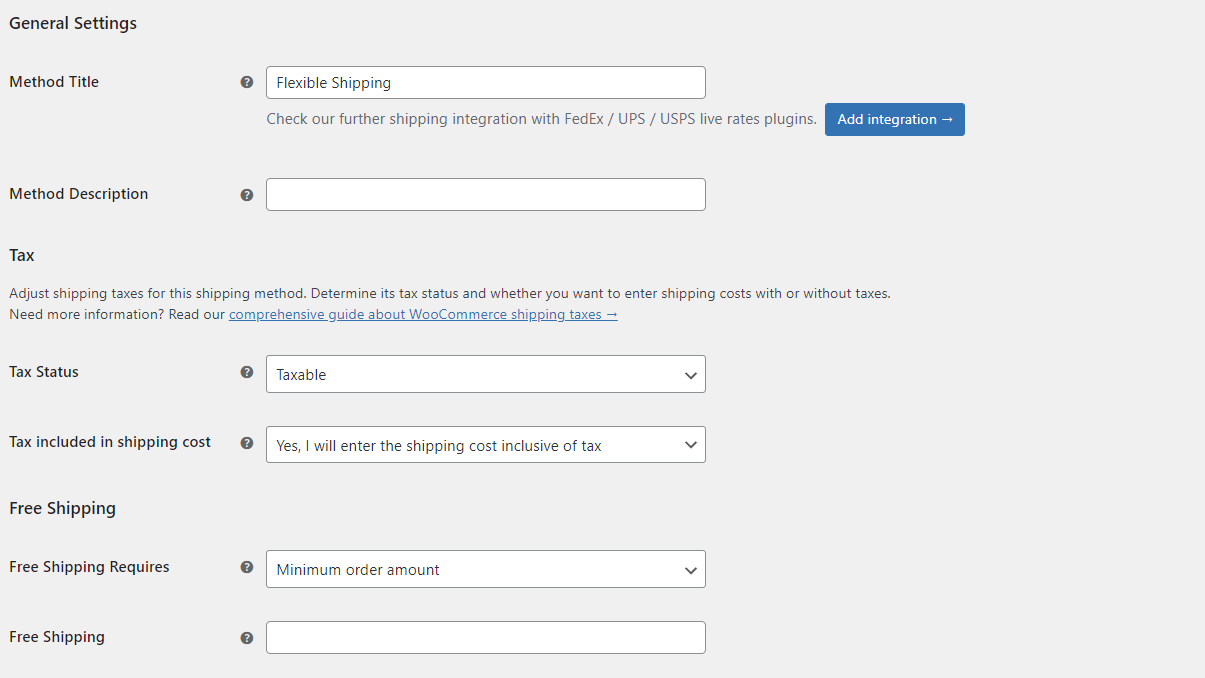
La parte più importante della configurazione, tuttavia, è la tabella delle regole. Il -in di è fondamentalmente una soluzione di con , quindi tutte le e i calcoli avvengono nella tabella.
Per impostare il in base al , scegli dalle condizioni disponibili:
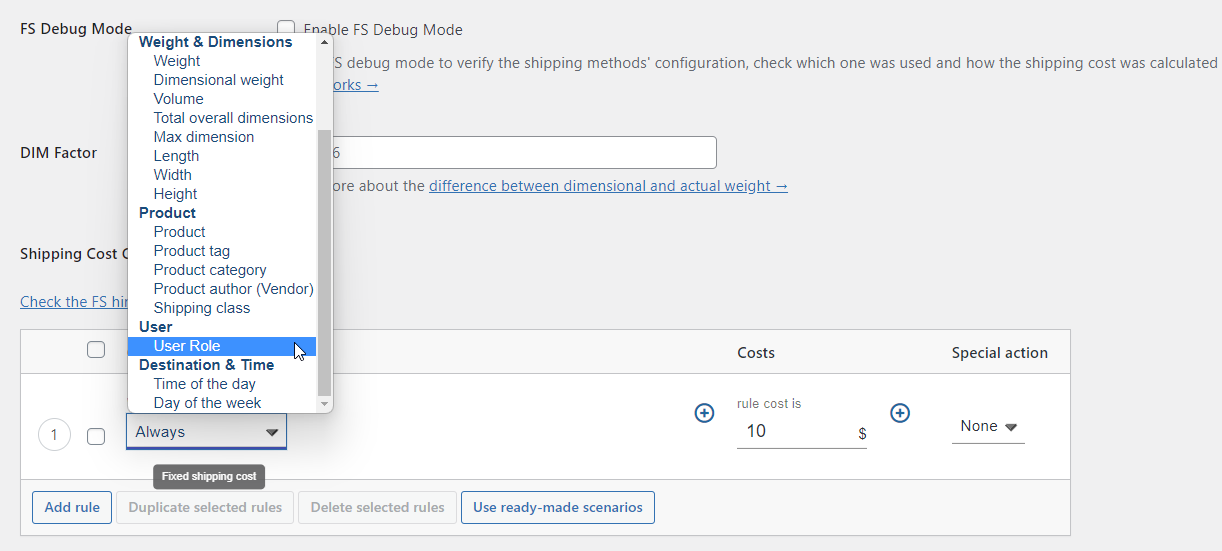
Quindi, puoi scegliere tra i ruoli utente disponibili nel tuo WordPress. Puoi aggiungere più di un qui. Come puoi vedere, c'è anche un'opzione speciale - Ospite , che verrà applicata a tutti gli utenti non registrati che visitano il tuo negozio.
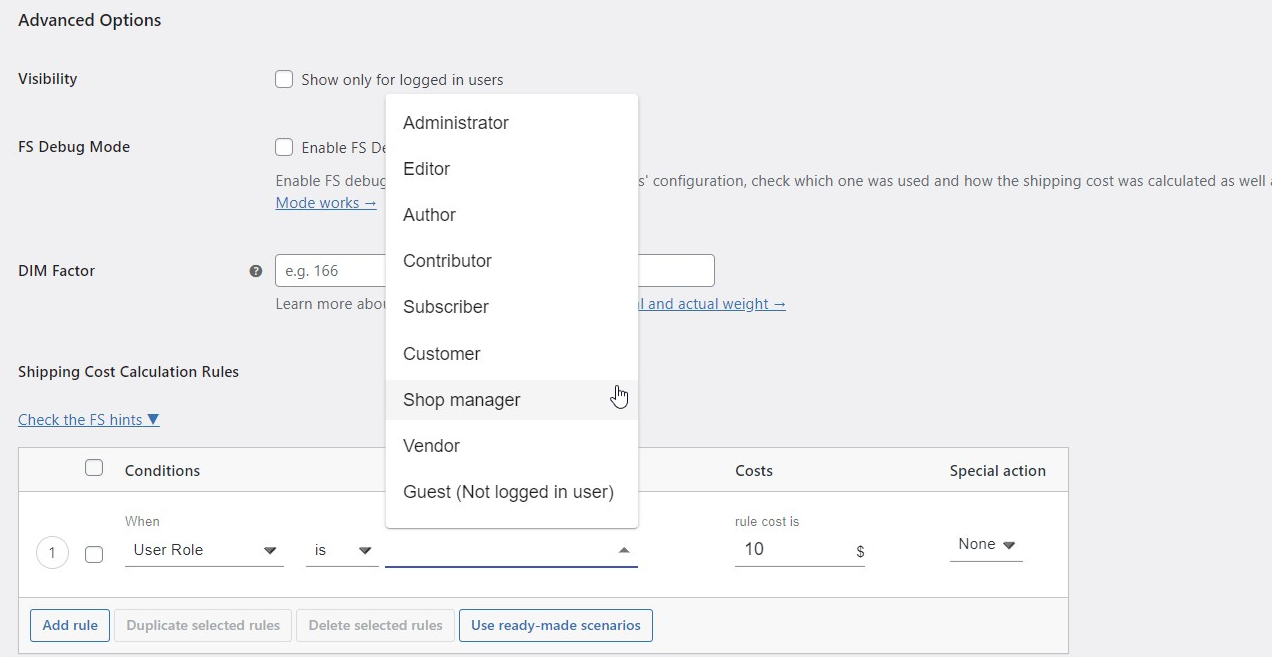
Infine, determina il di per il scelto , e questo è tutto.
Esempio di spedizione basata sui ruoli WooCommerce
Lascia che te lo mostri con un esempio. Supponiamo che per gli utenti non registrati, il di sia di $ 20. Gli utenti che hanno effettuato l'accesso ottengono uno sconto del 50%, quindi pagano solo $ 10. Puoi impostare il tutto usando due regole:
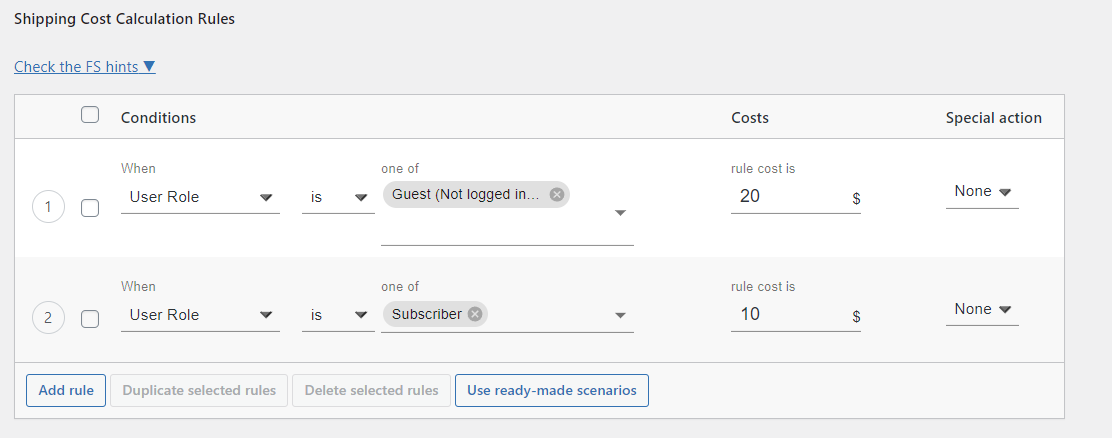
In modo simile, puoi aggiungere altri metodi o aggiungere costi di diversi per diversi gruppi di utenti.
il di per gli utenti non registrati
Un'opzione aggiuntiva che può essere utile per il tuo è nascondere i metodi di per gruppi di utenti specifici. Ti mostrerò come farlo con l'esempio degli utenti non registrati, ma puoi farlo allo stesso modo per qualsiasi .
Nel mio esempio, il di normale è di $ 10. È definito dalla prima regola che è fondamentalmente una . La seconda regola nasconde quel di per tutti gli utenti non registrati. L'azione speciale Nascondi aggiunta a questa regola ne è responsabile.
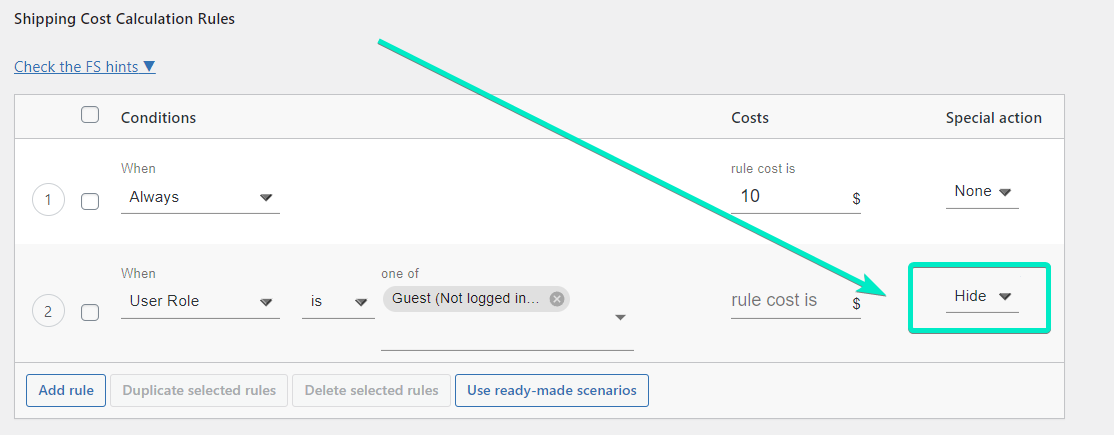
Spero che la mia guida su come impostare la sia utile. Buona fortuna!
